前言:本文主要介绍Golang的安装和Golang的编辑器的使用,以及我们的第一个经典案例:Hello World.
一、为什么是Golang
Golang 又称为 Go,是由 Google 开发的一种开源的、编译型的、静态类型的编程语言。它具有以下特性:
- Go原生支持并发(Concurrency),因此非常适合编写多线程程序。
- Golang 是编译型语言。源代码会被编译成可执行的二进制文件。
- Go是静态类型的语言,它的类型系统没有层级。因此用户不需要在定义类型之间的关系上花费时间,这样感觉起来比典型的面向对象语言更轻量级。
二、Golang开发工具包的选择
我们可以根据自己的机器操作系统选择相应的开发工具包,比如你的是Windows 64位的,就选择windows-amd64的工具包;是Linux 32位的就选择linux-386的工具包。可以自己查看下自己的操作系统,然后选择,Mac的现在都是64位的,直接选择就可以了。
开发工具包又分为安装版和压缩版。安装版,顾名思义,双击打开会出现安装向导,让你选择安装的路径,帮你设置好环境变量等信息,比较省事方便一些。安装版是Mac和Windows特有的,他们的名字类似于:
压缩版的就是一个压缩文件,可以解压得到里面的内容。压缩版我们下载后需要解压,然后自己移动到要存放的路径下,并且配置环境变量等信息,相比安装版来说,比较复杂一些,手动配置的比较多。他们的名字类似于:
根据自己的操作系统,选择下载开发工具包,Go语言的官方下载地址是 https://golang.org/dl/。
三、Mac下的安装Golang
Mac分为压缩版和安装版,他们都是64位的。压缩版和Linux的大同小异,因为Mac和Linux都是基于Unix,终端这一块基本上是相同的。下面以Mac下的压缩版为例进行演示
下载完之后,开始解压这个文件:
sudo tar -C /usr/local/ -xf go1.9.2.darwin-amd64.tar.gz
cd /usr/local添加全局环境变量:
export GOROOT=/usr/local/go
export PATH=$PATH:$GOROOT/bin其中GOROOT环境变量表示我们GO的安装目录,这样其他软件比如我们使用的Go开发IDE就可以自动的找到我们的Go安装目录,达到自动配置Go SDK的目的。
PATH是把/usr/local/go/bin个目录加入到环境变量里,这样我可以在终端里直接输入go等常用命令使用了,而不用绝对路径了,毕竟绝对路径输一次太麻烦
source全局环境变量使之生效:
source /etc/profile生效之后可以看到如下效果:
localhost:bin rentom$ go version
go version go1.9.2 darwin/amd64linux下的安装和Mac下的几乎没有差别,只是生产环境建议创建一个软连接,方便后期维护。
四、Golang IDE GoLand简介
官方网站:https://www.jetbrains.com/,下载安装好之后,开始设置go的基本环境变量
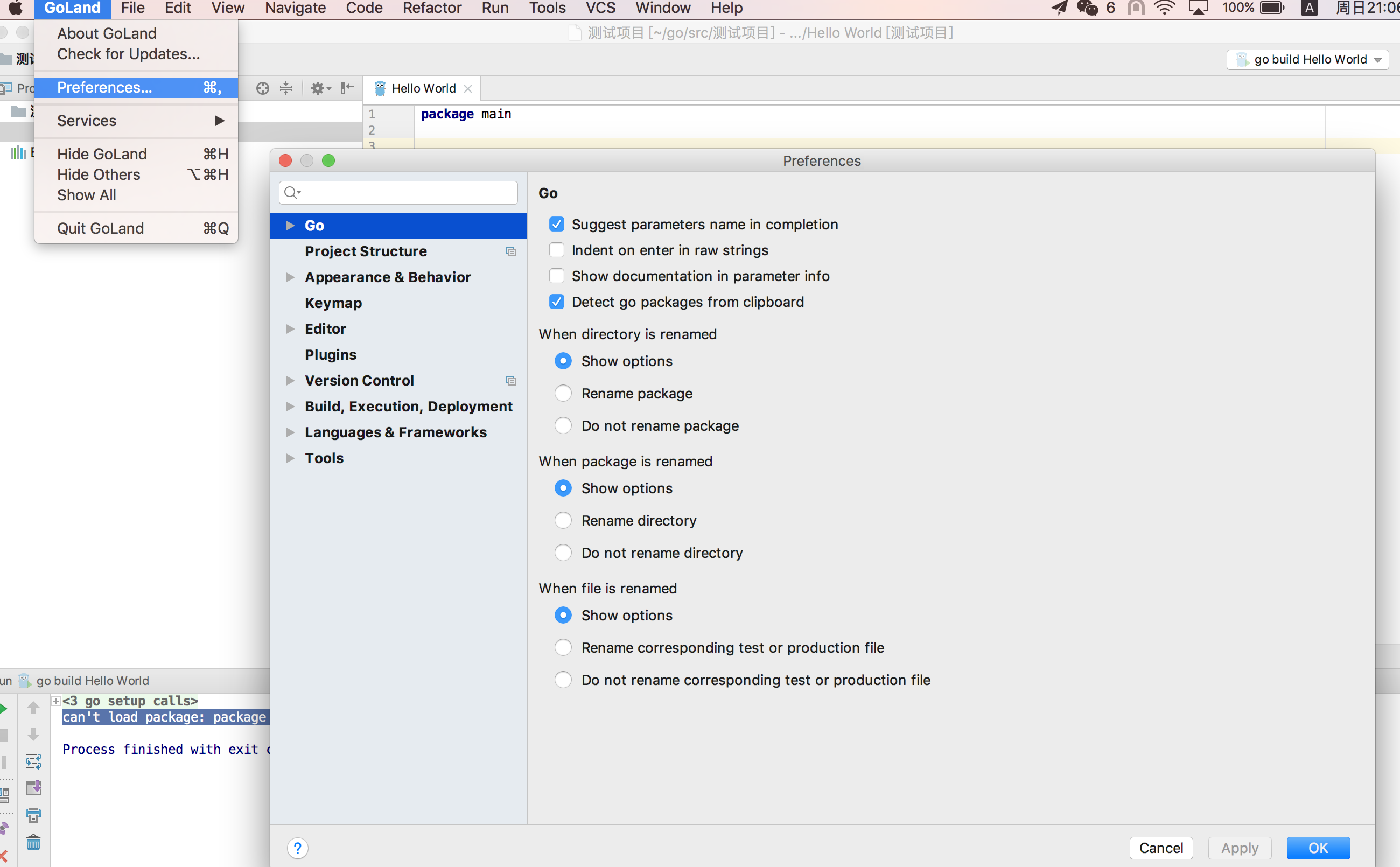
注意:如果你有多个版本的go可以右拉菜单选择版本,非常方便的呢
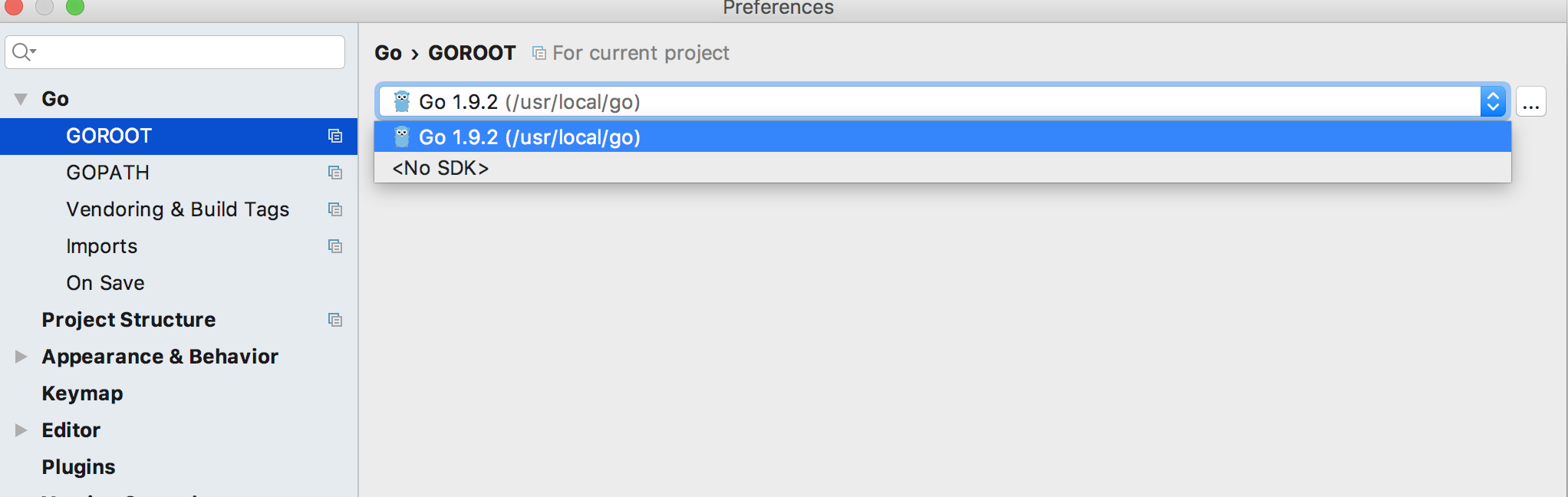
Gogland 中的 GOPATH 设置功能非常实用和强大,你既可以配置多个全局的 GOPATH (IDE 会自动识别环境变量中的 GOPATH,可不勾选),也可以配置多个项目级别的 GOPATH,甚至还可以配置多个模块级别的 GOPATH。
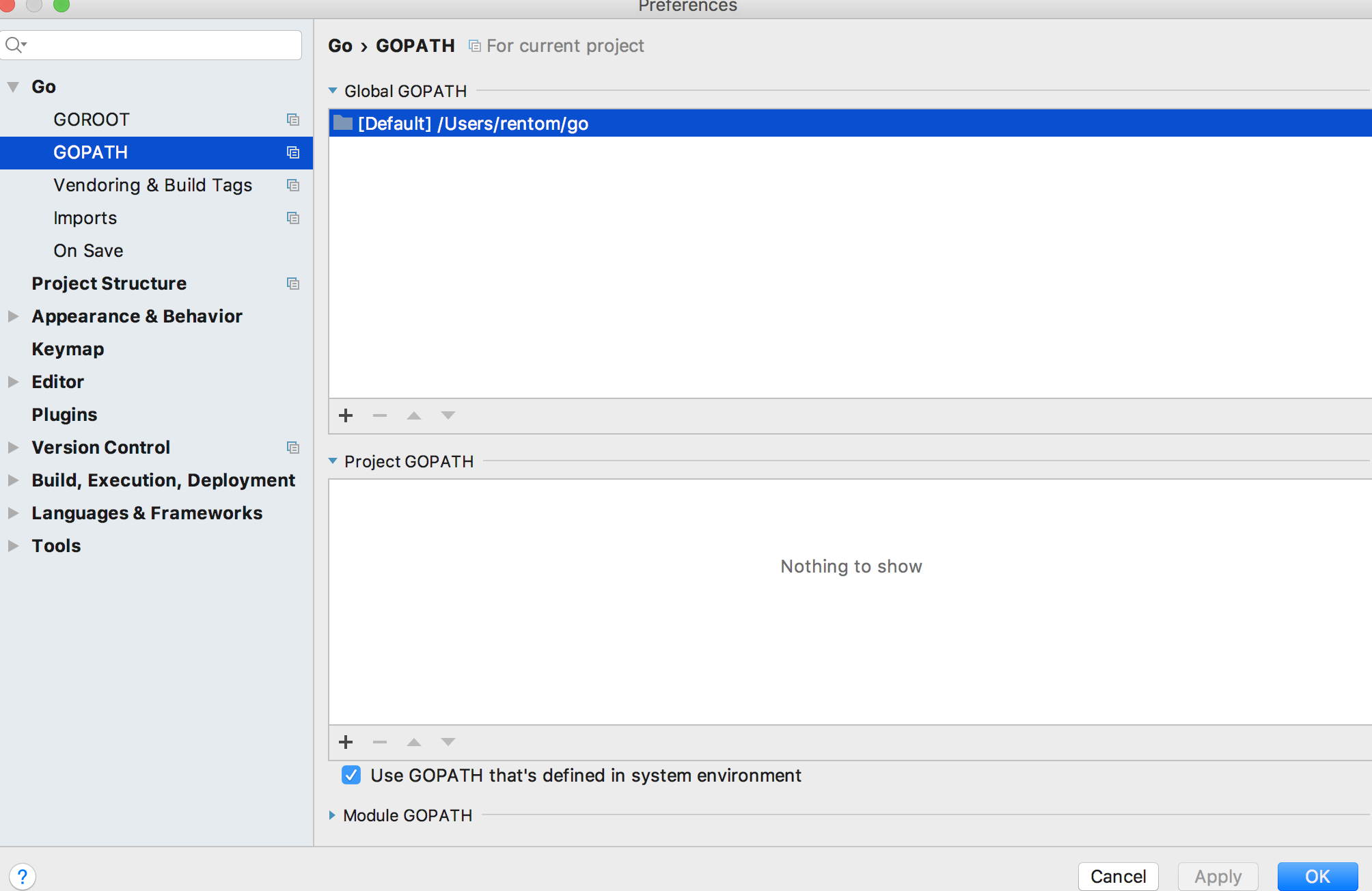
五、建立新的go项目
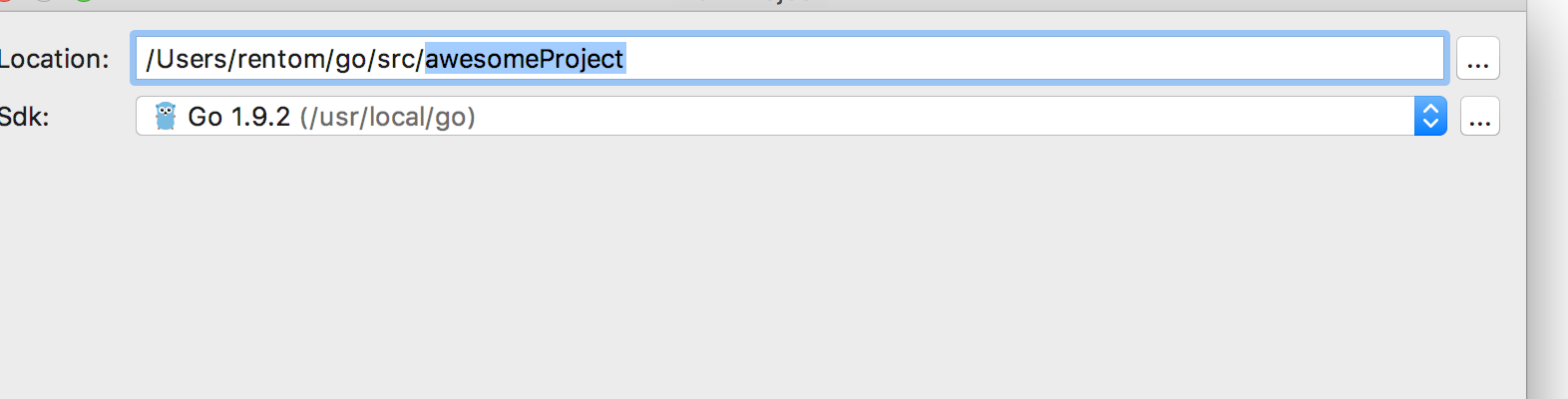
此处就需要选择你在上面配置好的 GOROOT ,新建的项目会自动关联全局 GOPATH。下面来编写一个Hello World程序
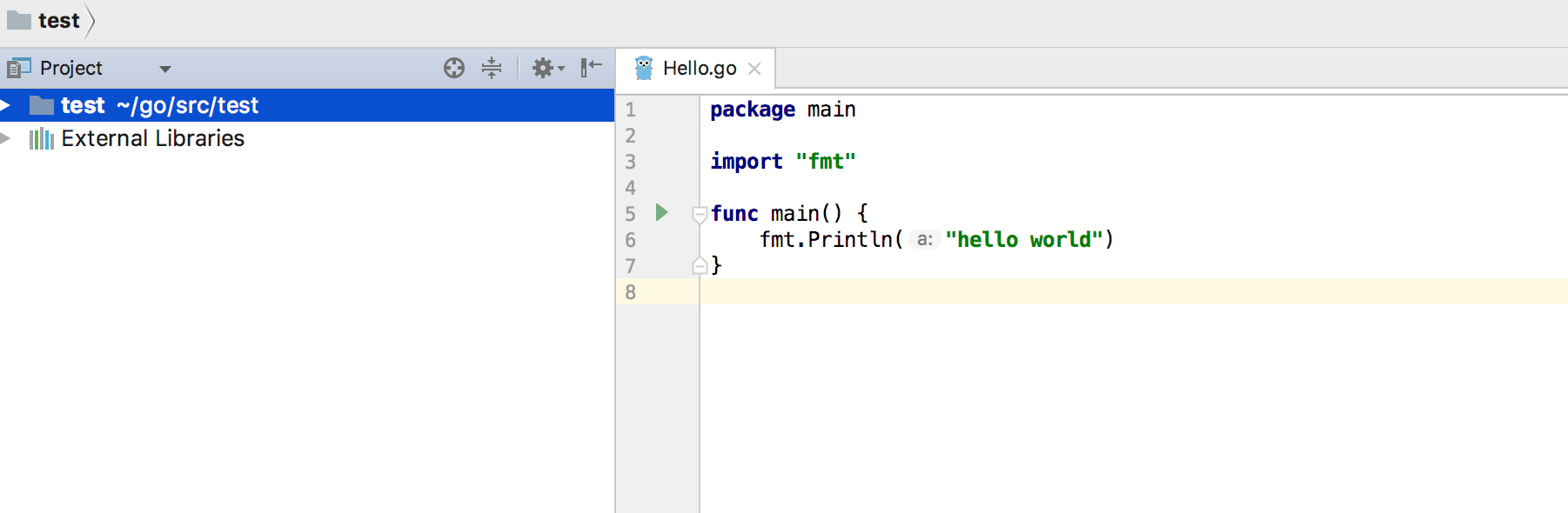
六、导入一个新的go项目
如果你本地已有 Go 项目代码,只需在主菜单选择 File-Open,打开你的项目目录即可。最新版的 GoLand 有一个非常体贴的小功能,会自动匹配你当前设置好的全局 GOROOT。当然,你也可以在设置中更换。
完结
为了方便大家交流,本人开通了微信公众号(关注看更多精彩)和QQ群,QQ群1(291519319)和QQ群2(659336691)。喜欢技术的一起来交流吧

有疑问加站长微信联系(非本文作者)







